Première utilisation
-
Depuis votre application de travail (traitement de texte, tableur, éditeur d'image, etc.), cliquez sur CTRL + IMPR ou cliquez sur l'icone Imprimer pour lancer l'impression.
-
cliquez sur l'icône Watchdoc Print Client
 en bas à droite, dans la zone de notification Windows ;
en bas à droite, dans la zone de notification Windows ; -
si l'icône n'apparaît pas, cliquez sur le chevron pour afficher les icônes cachées, puis cliquezsur l'îcône
 WPC :
WPC :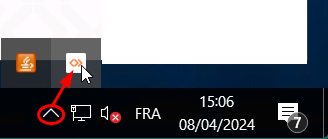
-
Si vous lancez votre impression depuis un autre emplacement que votre emplacement habituel, WPC vous propose de préciser cet emplacement.
Ainsi, WPC for Windows localise physiquement votre poste et vous propose un périphérique d'impression proche de l'endroit où vous travaillez.
-
WPC lance l'impression sur l'une des imprimantes indiquées dans l'interface.
-
Rendez-vous sur l'une de ces imprimantes et authentifiez-vous pour libérer les impressions (cf. Imprimer avec Watchdoc).
Imprimer en cas de panne : utiliser l'impression directe haute-disponibilité
Dans l'interface WPC for Windows, à droite de l'emplacement, une pastille de couleur précise l'état de connectivité entre l'application et le(s) serveur(s) d'impression :
-
grise : WPC est en cours d'installation, la connexion n'a jamais été initiée ;
-
noire : WPC ne trouve aucun serveur configuré pour cet emplacement. Il peut s'agir d'un problème de choix d'emplacement (utilisateur) ou de configuration (administrateur) ;
-
rouge : tous les serveurs configurés sont hors-service ;
-
orange : au moins 1 des serveurs configurés est hors-service ;
-
vert : tous les serveurs configurés sont opérationnels.
Dans le cas où le serveur d'impression est défaillant, WPC propose deux solutions : attendre ou imprimer en direct.
Après avoir lancé le travail d'impression depuis votre poste de travail, une notification Windows® indique une indisponibilité de la file universelle en raison d'une panne du serveur.
-
cliquez sur la notification Windows® qui s'affiche en bas, à droite de l'écran de votre poste de travail :
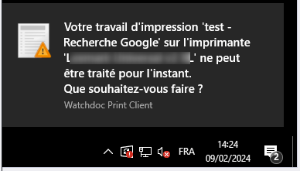
-
choisissez ensuite :
-
soit d'attendre que le serveur soit de nouveau disponible pour imprimer :
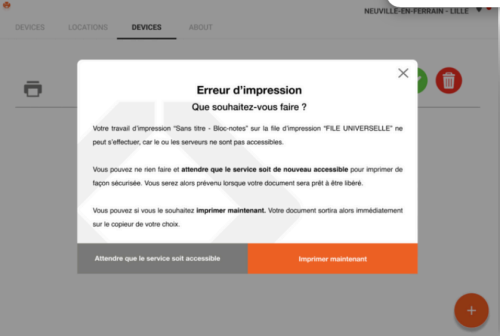
-
soit d'imprimer en direct sur l'un des périphériques disponibles (à choisir dans une liste de périphériques sur lesquels vous vous êtes déjà authentifiés).
N.B. : dans ce cas, le travail demandé est imprimé sans authentification ni validation.
Il est donc préférable de se trouver à proximité du périphérique d'impression, notamment si le document est confidentiel.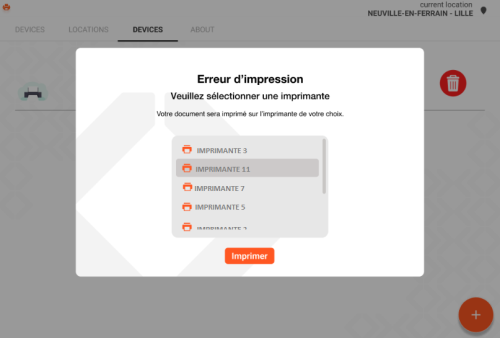
-
-
Rendez-vous sur l'imprimante sélectionnée pour récupérer votre impression.